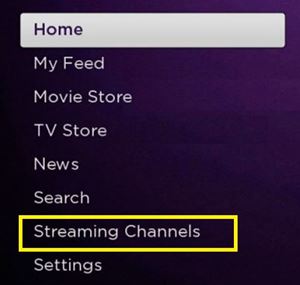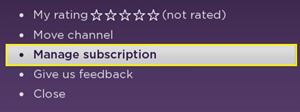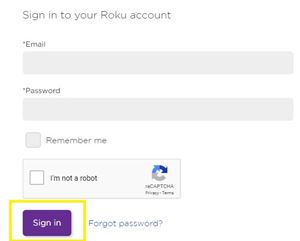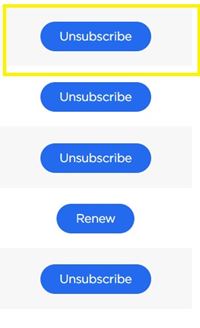当您拥有 Roku 等流行的流媒体设备时,您可能会忘记所有订阅。有时,某些服务提供免费试用,如果您不够小心,这些服务会自动转为按月订阅。

即使发生了类似的事情,并且您得到了不需要的服务,您也应该知道如何取消订阅。本文将解释在 Roku 设备上取消 Hulu 订阅的不同方法。
如果您是从 Roku 订阅的
如果您已将支付网关链接到您的 Roku 帐户,您可以直接通过该设备购买频道和流媒体服务。这使您可以从一个地方(您的 Roku 播放器或 Roku 电视)管理和支付所有订阅。
即使您不确定您的 Hulu 订阅是否通过 Roku 收费,您在尝试此方法后也会知道。您可以通过两种方式取消订阅 - 从您的 Roku 播放器或从您的在线 Roku 帐户(使用您的网络浏览器)。让我们介绍这两种方法。
从 Roku 流媒体设备取消 Hulu
如果您想使用 Roku 设备取消订阅 Hulu,您可以从频道列表和频道商店中进行。对于这两种方法,请按照以下步骤操作:
- 点击 Roku 遥控器上的“主页”按钮以访问主屏幕。
- 转到“频道商店”菜单。
- 选择“流媒体频道”。
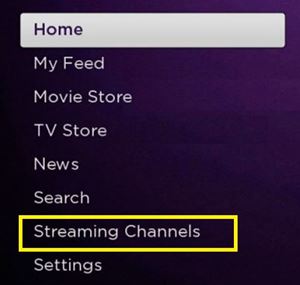
或者,您可以使用遥控器的箭头按钮将频道列表导航到屏幕右侧。
- 突出显示 Hulu 频道。
- 按 Roku 遥控器上的“*”(星号)按钮。
- 选择“管理订阅”以查看其他选项和订阅信息。
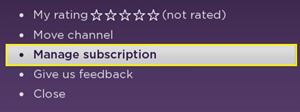
- 转到“取消订阅”。
确认您要取消订阅频道。系统会提示您是要保留频道直到订阅结束还是立即将其删除。由于 Hulu 会以任何一种方式向您收取全额订阅费用,因此您可以保留频道直到到期。
使用您的 Roku 帐户取消 Hulu Online
如果您更喜欢在线管理订阅,可以从 Roku 的官方网页进行。您需要执行以下操作:
- 打开您的网络浏览器(在您的计算机、平板电脑、智能手机上)并转到官方 Roku 帐户页面。
- 输入您的 Roku 凭据。
- 按“登录”按钮。
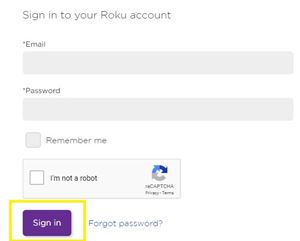
- 将光标悬停在屏幕顶部的“欢迎 [您的姓名]”选项卡上。应该会出现一个下拉菜单。
- 选择“管理您的订阅”。
将打开一个新页面,显示您直接通过 Roku 订阅的所有频道。您可以查看订阅类型(价格和时间段)、状态(活动或非活动)以及到期时间。
- 找到您的 Hulu 订阅。
- 单击 Hulu 图标右侧的“取消订阅”按钮。
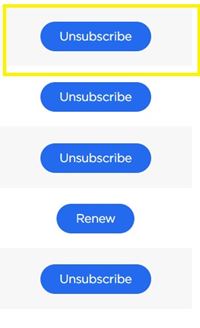
注意:如果您找不到 Hulu 订阅,则您可能不是通过 Roku 订阅的。相反,您需要直接通过 Hulu 取消您的 Hulu 订阅。继续下一部分。
直接从 Hulu 取消订阅
如果您直接订阅了 Hulu,则需要在 Hulu 官方网页上访问您的帐户。您需要执行以下操作:
- 打开浏览器并转到 Hulu 帐户页面。
- 使用您的 Hulu 凭据(或通过 Facebook 登录)登录您的帐户。
- 将鼠标悬停在 Hulu 主页右上角的个人资料图标上。
- 选择“帐户”。
- 在“您的订阅”部分下找到“取消您的订阅”。
- 单击旁边的“取消”按钮。
Hulu 将让您暂停订阅,而不是取消订阅。如果您选择此选项,您仍然可以访问您的帐户,并且在您恢复订阅之前不会向您收费。如果您对取消服务仍有两种想法,这是一个可行的选择。如果您想永久订阅,请继续。
- 选择屏幕右下角的“继续取消”按钮。
- 选择取消的原因,然后再次按相同的按钮。
如果您接下来看到“我们会想念您,[您的名字]...”窗口,只需选择“转到帐户”。这意味着您的帐户被取消,您的 Hulu 订阅将停止。您也无法从 Roku 访问该帐户。
不同的付款方式 – 不同的取消
如您所见,您的付款方式会影响您取消订阅的方式。但是,订阅费或期限没有区别。通过 Roku 播放器订阅的唯一好处是您的所有订阅都可以一起收费,使它们保持整洁有序。
另一方面,一些用户更喜欢他们的订阅单独收费。如果您不想向 Roku 提供任何付款信息,这将特别方便。无论您做出何种选择——取消都很容易。
您是否直接从 Roku 订阅您所有的流媒体频道?为什么?在评论部分分享您的想法。